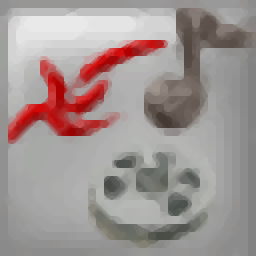
virtualdubmod(视频剪辑软件)
v1.5.10.1 汉化版- 软件大小:1.8 MB
- 更新日期:2019-09-19 19:18
- 软件语言:简体中文
- 软件类别:视频处理
- 软件授权:免费版
- 软件官网:待审核
- 适用平台:WinXP, Win7, Win8, Win10, WinAll
- 软件厂商:

软件介绍 人气软件 下载地址
virtualdubmod是一款功能强大的视频编辑软件,软件提供了显示记录、显示实时剖面图、动态编译、参数设置、显示输入视频、显示输出视频、显示未压缩的输出、显示状态窗口、交换输入输出窗格、并排显示、与音频同步、丢弃落后帧、允许视频覆盖、预览区模式、脚本编辑器等多种强大的功能,您可以配置视频帧率控制(源速率调整,帧率转换,反转电视电影),设置颜色深度,选择视频压缩,选择要处理的视频范围,以及启用直接流复制,快速重新压缩,正常的重新压缩或完全处理模式。VirtualDubMod还允许您将源帧复制到剪贴板,扫描视频流以查找错误,查看流列表,视频注释和章节,配置性能和动态编译选项,允许视频叠加等。
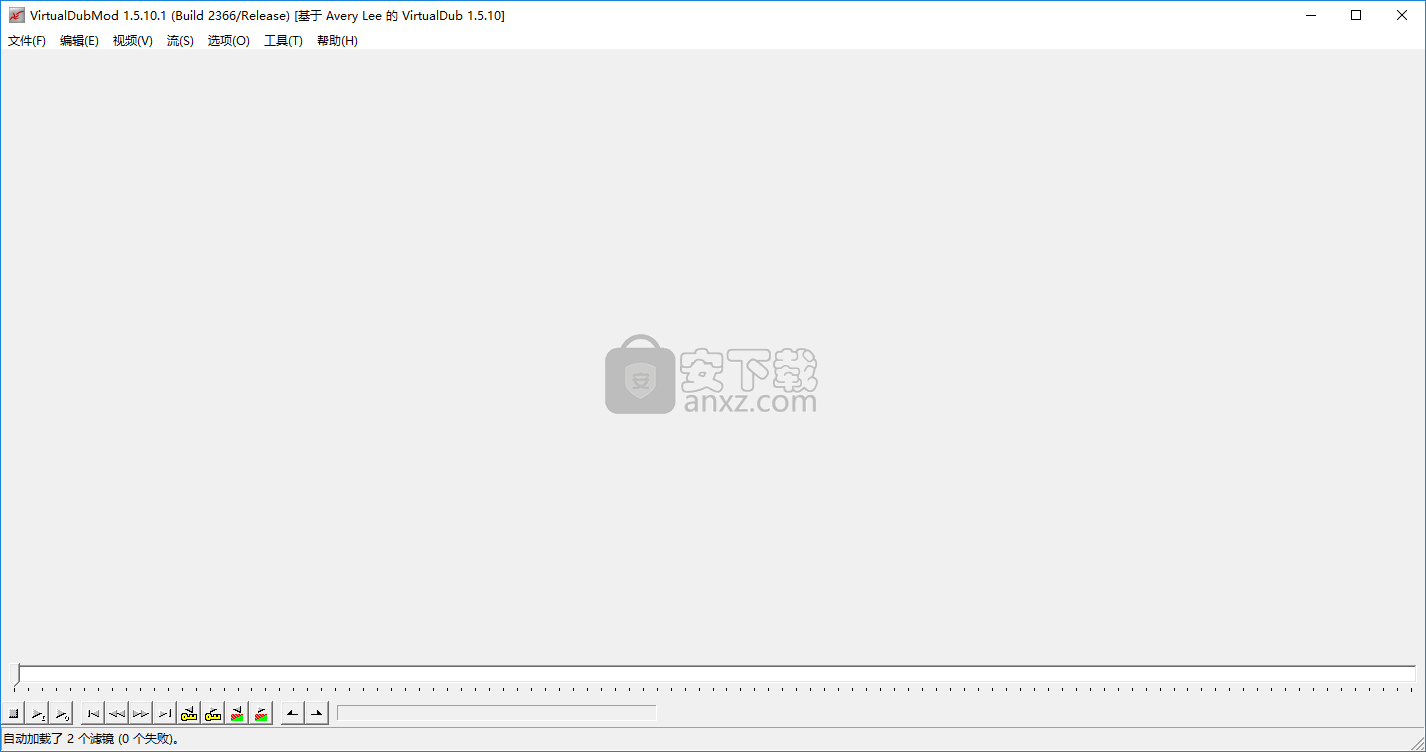
软件功能
如果您经常喜欢使用PC来欣赏视频并使用直观且用户友好的应用程序进行编辑,那么您可能需要尝试使用VirtualDubMod。该应用程序不需要大量的CPU电源或RAM,您可以在任何操作系统上运行它,包括Windows 8。
无需安装
您无需在计算机上安装该应用程序,因为只要将其存档内容解压缩到所选位置,就可以运行该应用程序。VirtualDubMod带有一个简洁的界面,您可以在加载视频文件后开始探索其功能。
首先,您可以访问上下文菜单并调整正在播放的视频的缩放级别。接下来,您可以向其附加一个段,将图像序列保存到不同的文件或捕获AVI流。
附加功能
关于您可以执行的其他操作,您可以通过指定开始帧和结束帧来提取特定段。由于VirtualDubMod,您可以轻松跳转到某个帧,因此输出剪辑将符合您的确切要求。
此外,您可以对所选视频应用各种滤镜,范围从添加模糊或浮雕效果,到翻转,缩小尺寸,反转颜色或修改亮度级别。
支持MPEG2和AC3格式
它需要提及的是,吸引的VirtualDubMod基本功能从VirtualDub的,所以它的大部分功能也可以在源应用程序被发现。此外,它支持MPEG2和AC3格式,还可以处理损坏的MP3和AC3文件。
方便的视频处理工具
总结一下,VirtualDubMod是一个处理视频的便利工具,没有复杂功能或执行类似任务的共享软件应用程序的拥挤界面。尽管如此,该项目已经停产了很长时间,因此从现在开始更新的可能性很小。换句话说,如果您遇到错误或需要支持某种格式,您可能希望搜索其他产品。
软件特色
VirtualDubMod是一个可用于转换和修改视频文件中的设置的应用程序。
通过转向此应用程序来处理来自您的计算机的视频文件,该应用程序是VirtualDub的几个流行修改的统一。
该程序的界面简单明了。您可以使用文件浏览器或“拖放”方法导入媒体。不支持批处理。
因此,您可以附加片段的片段,预览VBR,输入和输出流,以及将视频转换为AVI,OGM或MKV格式。
您还可以查看文件信息,另存为条带化AVI,拍摄快照,保存处理设置,启动帧服务器以及运行配置脚本。
您可以使用“剪切”,“复制”和“粘贴”功能,转到视频的开头,结尾或特定帧,以及设置选择的开始和结束。
此外,您可以应用各种滤镜,例如模糊,去隔行,浮雕,场交换,亮度和对比度,翻转,灰度,一般卷积,HSV调整,调整大小,旋转,平滑和锐化。
该软件使用低到中等系统资源,并包含带快照的详细帮助文件。在尝试打开AVI文件时,我们在测试期间崩溃了一次。应用过滤器时,无法实时查看结果。
总而言之,VirtualDubMod绝对是值得考虑的软件。但它应该对界面做出一些改进。否则,我们主要推荐VirtualDubMod为用户供电,因为它带有高级设置。
使用说明
首选项
首选项从版本1.5.4.x开始,VirtualDubMod还使用扩展树列表,因此您可以访问其所有首选项。
根据它的偏好类型,单击树中的项目将显示组合框或编辑框(可选择弹出文件选择器的图标)。
要启用/禁用首选项(复选框/单选按钮),请单击复选框或单选按钮。
可以在主要首选项中更改VirtualDubMod启动的默认视频模式(直接流复制,快速重新压缩,正常重新压缩,完全处理模式)。
通过“显示”首选项,您可以选择默认启用/禁用“选项”菜单的“显示”输入视频和“显示”输出视频。
您可以要求窗口自动调整大小(根据打开的视频的大小)并居中。
您还可以指定要使用的特定语言dll(程序中的全部或部分字符串/消息将受到影响)。
AVI首选项中添加了两个新的AVI选项。
第一个允许您在AVI文件中指定有关MP3 VBR ala Nandub的VirtualDubMod的默认行为。您可以强制VirtualDubMod以与Nandub相同的方式处理流,或者让程序像VirtualDub一样修复VBR流。
请注意,如果在打开AVI文件时检测到VBR流,则会要求您确认此行为(或使用另一个行为)(如果要使用您在首选项中指定的行为,则单击是)。
第二个问题涉及在保存到AVI时处理AC3和DTS源的方法。据报道,在编辑AVI文件时,Nandub(和VirtualDub)多次在任何地方(通常在音频帧的中间)切断AC3轨道。当使用AC3轨道和其他工具时,这有时会导致麻烦。
您可以要求VirtualDubMod在AVI标头中写入音频帧的大小(仅适用于CBR流)。规范理论上允许它,但实际上程序通常将此值固定为1(意味着程序可以在每个字节上切割流,如果需要)。
在标题中写入帧的大小应该强制其他编辑工具处理完整的音频帧(因此它不应该在任何地方切割)。
“首选项”中添加了一个新的“音频”部分。
此选项卡允许您访问VirtualDubMod中的5个选项:
默认预加载:用于音频流的默认预加载值(以毫秒为单位)
禁用非AVI输出的预加载:让您在不保存到AVI时禁用预加载
普里斯岩石! :在解码MP3音频时,让您使用Priss(VirtualDub内部Mpeg音频解码器)代替ACM。可能存在一些错误(实现方式,而不是Priss;)但它似乎比MP3 VBR上的ACM更好:)
组帧:要在块中打包的最小音频帧数。 0表示一次处理一帧。仅在未保存到AVI,未处理MP3 VBR ala Nandub或使用帧模式时有效(请参阅之前)
保持损坏的数据:告诉VirtualDubMod如何处理MP3 / AC3 / DTS文件中发现的损坏数据。保留程序时,程序将尝试通过将损坏的数据作为实际数据处理来保持流同步(计算与损坏数据大小相对应的等效样本数)
此外,还为想要测试不同设置的用户添加了Matroska部分。
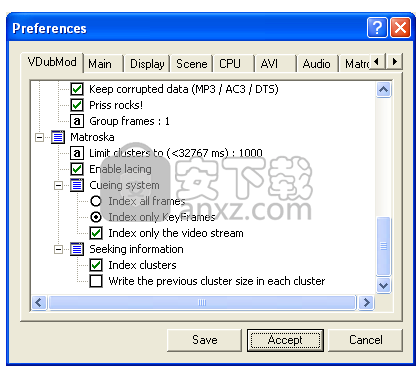
AVI信息
AVI信息AVI信息窗口中的字段预加载偏差为您提供了块数和用于预加载的估计样本数。
此窗口中添加了两个字段:
FourCC代码:为您提供视频压缩格式的FourCC代码。请注意,解压缩器字段不一定会为您提供压缩视频的编解码器(例如,DivX 5解码器会解压缩DivX 3/4视频)。第二行为您提供与此FourCC代码对应的格式的名称(如果已知)。
音频标签:为您提供音频流的压缩格式(wFormatTag值)。告诉您ACM解码器是否可用于此格式(在这种情况下,Compression字段为您提供ACM编解码器的名称)。第二行为您提供与此标记对应的格式的名称(如果已知)。
请注意,格式的名称是从Codecs.ini文件(应该在VirtualDubMod目录中)中检索的。此文件来自核心媒体播放器。我们感谢这位伟大的玩家的开发者,制作了这个文件并让我们使用它:)。
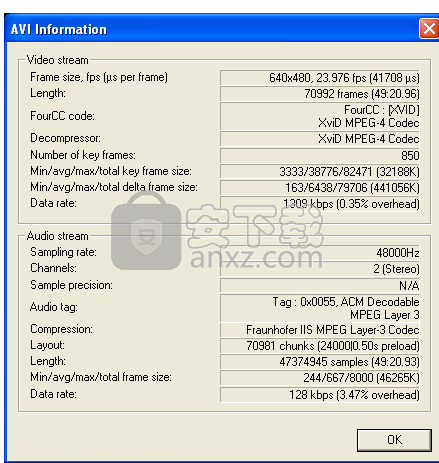
图像格式
保存图像序列VirtualDubMod现在使用Corona库。 该库在输入上处理BMP,TARGA,PNG,JPEG,GIF和PCX图像格式,在输出上处理PNG。
这意味着您可以打开其中一种格式的图像序列(BMP和TARGA仍然由VirtualDub内部例程处理),并保存到BMP(使用VirtualDub BMP例程),TARGA(使用VirtualDub TARGA例程)或PNG(使用 Corona PNG例程)图像序列。
默认选择的格式是TARGA。 在同一个VirtualDubMod会话期间多次使用此功能时,最后使用的格式将保留在内存中,并在下次调用时选择。
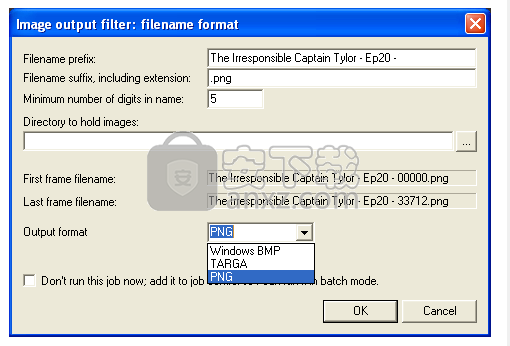
“视频”菜单中添加了一项新功能。 此功能允许您将当前输入或输出图像保存到BMP(使用VirtualDub BMP例程),TARGA(使用VirtualDub TARGA例程)或PNG(使用Corona PNG例程)文件。
由于新的快照源帧和快照输出帧项目,此功能可用。
默认选择的格式是TARGA。 在同一个VirtualDubMod会话期间多次使用此功能时,最后使用的格式将保留在内存中,并在下次调用时选择。 此默认选择的格式与“保存图像序列”功能共享(即,如果以PNG格式保存图像,则保存图像序列时选择的默认格式将为PNG,反之亦然)。
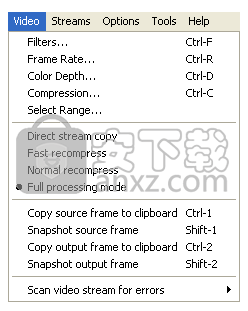
流菜单
菜单 - 流从版本1.5.x开始VirtualDubMod允许在其标准使用中使用多个流(例如,在编写AVI文件时)。
为此,主菜单中的“音频”菜单已被Streams取代。 通过此新菜单,您可以访问视频流和当前可用流列表(流列表)的功能。
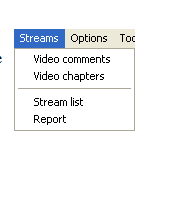
通过“报告”项,您可以访问一个窗口,其中显示有关当前打开的文件和可用流的报告。
此报告为您提供每个打开的文件或流的一般和特定信息(特征,错误,...),例如:
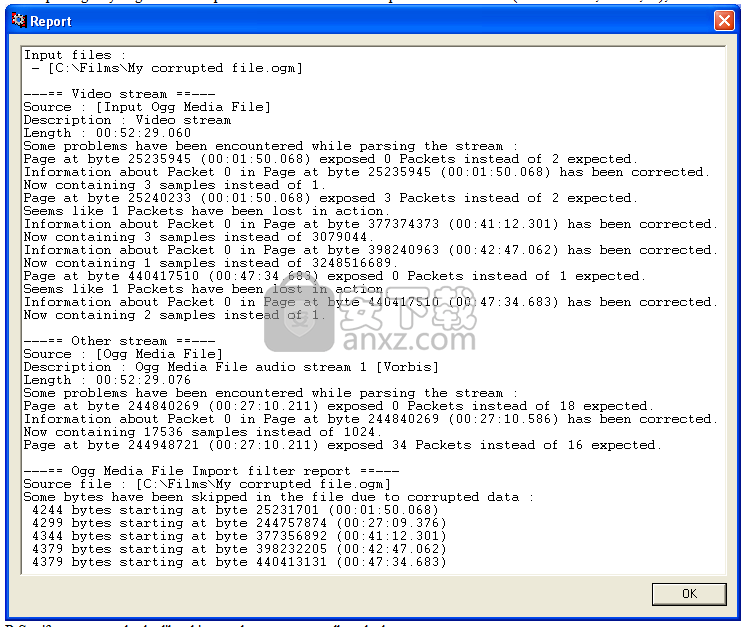
多个流处理
流列表由于Streams - > Stream list,您可以管理可用的流。出现的窗口列出了当前在VirtualDubMod中打开的所有流(当然除了视频流)。
图片和颜色为您提供有关流的更多信息。当前选定的流在列表中具有灰色(而不是白色)背景。如果禁用流(即,在复用时不需要它),则会在其上绘制一些阴影线。您可以通过双击来禁用流。
电影图标表示流来自VirtualDubMod中当前打开的文件。选择带扬声器开启图标的音频流进行预览,而选择带有扬声器关闭图标的音频流则不是(只需单击此图像即可更改有关预览的音频流状态)。请注意,只能选择一个音频流进行预览(您也可以选择无),并且可以选择已禁用的流。
从版本1.5.x开始,VirtualDubMod包含liba52库。由于这个库你应该能够解压缩(即在预览或完全处理模式下使用)AC3轨道(该流被库转换为杜比环绕兼容立体声)。请注意,选项还允许您使用Priss(内部Mpeg音频解码器)而不是ACM来解码MP3音轨(请参阅前面的内容)。
您可以使用“上移”或“下移”来更改流的顺序。您可以使用“添加”按钮添加外部源,或使用“删除”按钮从列表中删除流(请注意,无法从列表中删除来自打开文件的流,以选择/取消选择您需要禁用的此类流它归功于(取消)选择按钮 - 删除按钮变为选择或取消选择此类流 - 或双击列表中的对应项。
目前支持的外部资源是:
WAV文件
MP3文件
AC3文件
Ogg Vorbis文件
DTS文件
SRT文件(ASCII / Unicode)
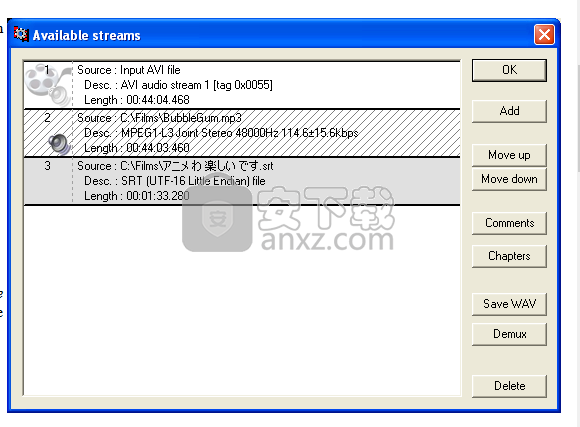
请注意,对于MP3文件,程序会查看开头是否有RIFF标题(即它是WAV文件,但是您强制程序将其打开为MP3)或标签(在文件的开头或结尾)。这些数据(RIFF标头和标签)未在输出文件中复用。
对于AC3和DTS文件,程序还会检查文件开头是否有RIFF标题。
在任何情况下,您都会在“报告”窗口中找到所有这些信息(在文件中是否有RIFF标题,标记和/或数据被视为已损坏)。
如您所见,也支持Unicode文件名(在支持它的Windows版本中)。
导入流打开外部源时,将出现一个显示该过程进度的对话框。如果文件无效,则不会将其添加到流列表中。你可以通过流列表中给出的Descripion或Length信息来验证一切顺利(如果它与你预期的可能出现的问题有很大不同)。
解析外部源并将所有必要信息存储在存储器中,以便以后更快地访问数据。使用的内存量取决于打开的文件类型及其内容。自上一版VirtualDubMod以来已经做了一些改进;)。对于标准(即CBR)AC3 / DTS文件,它应该是几百字节,对于MP3源(1小时)大约1MB,对于Ogg Vorbis文件大约2MB持续时间相同字幕完全存储在内存中,但这并不代表过多的内存:p
菜单 - 音频要访问音频流功能,您可以右键单击列表中的对应项。然后会弹出音频菜单。请注意,模式(即无,AVI音频,WAV音频)已从菜单中删除,因为现在无用。
通过选择Save WAV或Demux,您可以使用或不使用WAV标头对流进行解复用。
Ogg Vorbis流将自动解复用为Ogg文件。
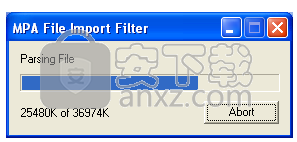
要访问音频流功能,您可以右键单击列表中的对应项。 然后会弹出音频菜单。 请注意,模式(即无,AVI音频,WAV音频)已从菜单中删除,因为现在无用。
通过选择Save WAV或Demux,您可以使用或不使用WAV标头对流进行解复用。
Ogg Vorbis流将自动解复用为Ogg文件。
保存字幕流文本流将自动解复用为字幕(SRT)文件。
您必须选择要保存字幕的格式(ASCII,UTF-8或Unicode)。
默认选择的格式取决于要保存的字幕的格式。 如果字幕是ASCII,则默认建议格式为ASCII,否则为Unicode。
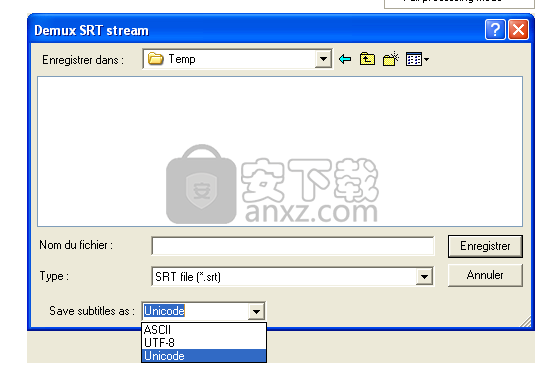
评论和章节处理
您可以通过评论和章节访问流的特定注释或章节。视频评论和章节可通过Streams菜单中的视频评论和视频章节进行访问。
通常,您将章节放在视频流中。请注意,在保存到仅处理文件级别(而不是流级别)的注释或章节的文件时,仅考虑视频流中指定的注释和章节。例如,这是AVI文件(仅处理注释)的情况。来自此类文件的评论或章节只会添加到视频流中。
流评论评论有3个属性:
类型:定义评论的类型(见下文)
标签:评论的名称(仅对通用评论有用)
值:评论的值
有各种类型的评论。类型是对任何输出格式使用相同注释的便捷方式(输出函数根据其类型自动格式化注释)。请注意,某些输出格式不处理注释,或仅处理某些类型(不是全部)。以下是VirtualDubMod 1.5.x下当前定义的注释列表:
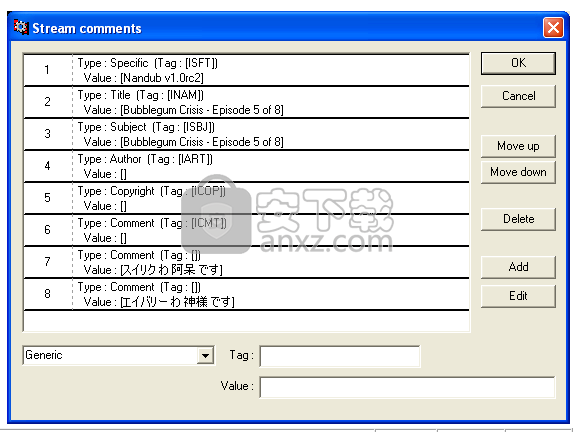
常见问题
运行VirtualDubMod需要什么?
如果VirtualDubMod由于某种原因没有运行,请阅读此内容!
获取最新版本并将其解压缩到您的HD上。
获取最新的Dll包并将其解压缩到同一目录中。
如果您没有所有VirtualDub Dll(sylia.dll,vdrslink.dll等)获取它们(要么来自官方VirtualDub,要么从SourceForge获取最新的特殊Dll包和那些文件)。
如果您想要AviSynth语法着色,您还需要AviSynthLexer.lexer。来自外部插件的命令的语法着色自AviSynth 2.5.2起作用。
我如何使用'通过AviSynth打开'?
这允许您通过可选模板自动生成合适的脚本来打开任何AVISynth兼容的视频文件。这些模板进入VirtualDub目录中的“templates”目录。模板语法与AVISynthesizer相同(我包括readme_AVISynthesizer.txt,因为在撰写本文时AVISynthesizer主页不可用)。您可以通过使用“默认”启动模板描述来选择打开对话框中显示的默认模板(请注意,模板文件名与此无关)。
这个功能没有任何智能!您有责任为文件选择正确的模板(例如,用于多段avis的SegmentedAVISource模板或为DirectShowSource提供正确的fps)
为了完美地工作,你需要AVISynth 2.05和一个正确设置的插件目录。 (在HKEY_LOCAL_MACHINE \ Software \ Avisynth \中创建名为“PluginDir”的注册表项)
如果您不想这样做,解决方法是将所需的LoadPlugin行添加到模板中。
更新日志
修复:当在完全处理模式下复用音频并且输出为OGM或MKV时,最终文件是b0rked(音频和视频速率不匹配)。
修正:当输入音频为MP3时,ACM解压缩错误,使用完全处理模式,输出为MKV。
修复:对于6chnls输入文件时启用6个动画,并且选择了转换对话框中没有通道更改
修复:当未选择转换对话框中的更改时,显示每个样本的默认位
修复:在非WAVE_FORMAT_PCM输入的情况下设置每个样本的位,并在选择的转换对话框中更改通道。
人气软件
-

pr2021中文 1618 MB
/简体中文 -

HD Video Repair Utility(mp4视频文件修复器) 36.7 MB
/简体中文 -

camtasia studio 2020中文 524 MB
/简体中文 -

adobe premiere pro 2021中文 1618 MB
/简体中文 -

vmix pro 22中文(电脑视频混合软件) 270.0 MB
/简体中文 -

BeeCut(蜜蜂剪辑) 83.6 MB
/简体中文 -

Sayatoo卡拉字幕精灵 35.10 MB
/简体中文 -

vsdc video editor(视频编辑专家) 99.5 MB
/简体中文 -

newblue插件 1229 MB
/简体中文 -

JavPlayerTrial(视频去马赛克软件) 41.1 MB
/简体中文


 斗鱼直播伴侣 6.3.10.0.529
斗鱼直播伴侣 6.3.10.0.529  达芬奇调色(DaVinci Resolve Studio) v2.29.15.43
达芬奇调色(DaVinci Resolve Studio) v2.29.15.43  360快剪辑软件 v1.3.1.3033
360快剪辑软件 v1.3.1.3033 






